Jedwali la yaliyomo
Viendeshi ni vipengee muhimu vya mfumo wako na huruhusu mawasiliano kati ya kompyuta yako na kifaa cha nje. Kwa kawaida, Microsoft haitaweza kutumia vifaa vyote vilivyopo. Mara nyingi, utahitaji kupata na kupakua na kusakinisha viendeshaji wewe mwenyewe ili kifaa kifanye kazi.
Teknolojia isiyotumia waya inazidi kuwa maarufu miongoni mwa watu wengi kila kukicha. Watumiaji wengi wa Windows wanataka kuondoa vifaa vyao vya pembeni vilivyo na waya ili kupendelea chaguo bora zaidi zisizo na waya. Kadiri vifaa vya Bluetooth, kama vile Apple AirPods, vikiuzwa kwa haraka zaidi kuliko hapo awali, watumiaji wengi zaidi wanatatizika kutumia teknolojia ya Bluetooth kwenye Windows 10.
Matatizo ya kawaida na viendeshi vya Bluetooth kwenye Windows 10 yanaweza kutatuliwa kwa kusoma somo hili. , ikijumuisha Bluetooth haifanyi kazi au kutoweza kutambua vifaa. Fuata hapa chini ili kujifunza jinsi ya kupakua Bluetooth Driver kwa Windows 10 .
Dereva ni Nini?
Dereva, wakati mwingine hujulikana kama kiendesha kifaa, ni mkusanyiko wa faili zinazowasiliana na mfumo wa uendeshaji kuelekeza kifaa cha maunzi jinsi ya kufanya kazi. Kiendeshi ni lazima kwa kila kipande cha maunzi ya kompyuta, ikijumuisha kadi yako ya michoro na vipengee vingine vya ndani na vifaa vya nje kama vile kichapishi.

Mara nyingi, mfumo wa uendeshaji wa Kompyuta yako utasasisha faili za kiendeshi kiotomatiki. , kwa hivyo sio lazima uangalie masasisho wewe mwenyewe. Kuwekakuwasiliana na kifaa chochote cha Bluetooth.
Je, kiendeshi kisichotumia waya cha intel kinajumuisha Bluetooth?
Kiendeshi cha kiendeshi kisichotumia waya cha intel hakijumuishi Bluetooth. Bluetooth ni teknolojia tofauti na kiendeshi kisichotumia waya cha Intel. Dereva wa intel ana jukumu la kuunganisha kompyuta kwenye mtandao usiotumia waya, huku Bluetooth ikiunganisha kompyuta na vifaa vinavyowezeshwa na Bluetooth.
Je, vifaa vya USB visivyolindwa vinaathiri Bluetooth?
Kuna ushahidi fulani ambao haujatetewa. Vifaa vya USB vinaweza kutoa mwingiliano wa sumakuumeme (EMI) ambao unaweza kuathiri utendakazi wa vifaa vya Bluetooth. Hata hivyo, hii sio wakati wote, na inategemea mambo kadhaa, ikiwa ni pamoja na muundo wa kifaa cha USB, aina ya kifaa cha Bluetooth, na mazingira ambayo hutumiwa. Kwa ujumla, inashauriwa kutumia vifaa vya USB vilivyolindwa ili kupunguza uwezekano wa kuingiliwa.
Kifaa cha sauti kwenye Kompyuta ni nini?
Kifaa cha sauti kwenye Kompyuta ni kipande cha maunzi kinachotumika. kucheza na kurekodi sauti. Wanaweza kuwa wa ndani au wa nje. Vifaa vya sauti vya ndani kwa kawaida ni kadi za sauti; zingine zinaweza kuwa chochote kutoka kwa maikrofoni hadi vipokea sauti vya masikioni vya USB.
Je, udhibiti wa akaunti ya mtumiaji unaweza kuathiri usakinishaji wa kiendeshi?
Udhibiti wa Akaunti ya Mtumiaji (UAC) ni hatua ya usalama katika Windows ambayo inaweza kusaidia kuzuia mabadiliko yasiyoidhinishwa kwenye mfumo. UAC inapowashwa, watumiaji wanaombwa uthibitisho hapo awalikufanya mabadiliko ambayo yanaweza kuathiri mfumo.
Hii inaweza kusaidia kuzuia programu hasidi kusakinisha viendeshaji bila ufahamu au idhini ya mtumiaji. Katika baadhi ya matukio, UAC inaweza pia kuzuia programu halali kusakinisha viendeshi vizuri.
Je, ninawezaje kurekebisha matatizo ya Bluetooth?
Kuna njia chache zinazowezekana za kurekebisha matatizo ya Bluetooth. Moja ni kuanzisha upya kifaa ambacho kina matatizo ya Bluetooth kwa urahisi. Njia nyingine inayowezekana ya kurekebisha tatizo ni kufuta kifaa cha tatizo kutoka kwenye orodha ya vifaa vilivyooanishwa kwenye simu au kifaa kingine kilichowezeshwa na Bluetooth na kisha kukiunganisha tena. Njia nyingine bado ya kurekebisha masuala ya Bluetooth ni kusasisha programu kwenye simu au kifaa kingine kilichowezeshwa na Bluetooth.
ikoni yangu ya Bluetooth Windows 10
ikoni ya Bluetooth iko chini kulia mwa skrini. kona, karibu na saa. Bofya kwenye ikoni, na orodha ya vifaa vinavyopatikana itaonekana. Chagua kifaa unachotaka kuunganisha na ubofye Oanisha.
Aikoni ya Bluetooth iko wapi kwenye Windows 11?
Aikoni ya Bluetooth iko kwenye kona ya chini kulia ya skrini, karibu na saa. Bofya kwenye menyu ya Anza ili kuipata na utafute "Bluetooth." Aikoni ya Bluetooth itaonyeshwa katika matokeo ya utafutaji.
mfumo wako umesasishwa na unafanya kazi kwa usahihi, unaweza kupakua masasisho na kuyaruhusu yajisakinishe.- Angalia Pia: Jinsi ya Kusasisha Viendeshi vya Intel katika Windows 10
Kwa Nini Unapaswa Kusasisha Viendeshaji Vyako Watengenezaji wa vifaa mara kwa mara hupata "hitilafu" au hitilafu au hitilafu na kisha kutoa kifurushi cha viendeshaji ili kuzirekebisha.
Kadiri maendeleo mapya yanavyopatikana na vitisho na hitilafu zisizojulikana zinapatikana mara kwa mara, masasisho ya viendeshaji huwawezesha watengenezaji kuendelea kusaidia watumiaji ambao kutumia vifaa vyao. Kwa kawaida huhitaji kununua sehemu mpya ikiwa kifaa chako kinaoana na masasisho ya viendeshaji.
Kukosa kusasisha viendeshi kunaweza kusababisha matatizo makubwa. Kutopata masasisho mapya na uboreshaji wa kasi kunaweza kufanya kifaa chako kuwa hatarini kwa wadukuzi au programu hasidi au kuacha kufanya kazi kabisa. Inaweza kufanya kompyuta yako isiweze kutumika ikiwa ni kipengele muhimu, kama vile kadi ya picha au ubao mama.
Sababu za Kukosekana au Ufisadi wa Viendeshi vya Bluetooth
Ikiwa ungependa kuunganisha kifaa cha Bluetooth kama vile maikrofoni za Bluetooth zisizo na waya au vichwa vya sauti vya Bluetooth visivyo na waya kwenye kompyuta yako ya Windows 10, au ikiwa utahamisha faili kutoka kwa simu yako hadi Windows 10 kupitiaBluetooth, utahitaji kusakinisha viendeshaji vya Bluetooth vya Windows 10. Hata hivyo, suala ni kwamba huwezi tena kupata Bluetooth kwenye kisanduku cha Mipangilio.

Hizi ni sababu zinazowezekana za kupata ukosefu au ufisadi. Dereva wa Bluetooth:
- Dereva Iliyopitwa na Wakati
- Viendeshi Visivyofaa
- Faili za Mfumo Zinazokosekana
- Mfumo wa Uendeshaji wa Windows uliopitwa na Wakati
- Maambukizi ya Virusi Yanawezekana
- Kifaa Kibovu cha Bluetooth
Mwongozo wa Hatua kwa Hatua wa Jinsi ya Kupakua Bluetooth Driver kwa Windows 10
Kuna njia mbili za kupakua na kusakinisha viendeshaji vya Bluetooth kwa kompyuta yako ya Windows. Hatua ya kwanza ni kupakua na kusakinisha masasisho ya viendesha Bluetooth kiotomatiki kupitia Windows au programu ya watu wengine kama vile Fortect.
Ya pili ni kuifanya wewe mwenyewe. Mwisho utakuhitaji kufanya hatua kadhaa kabla ya kuanza mchakato na kukuongoza kwa hatua hizi. Unaweza kufuata mwongozo wetu ulio rahisi kufuata ili kusasisha kiendeshi chako cha Bluetooth hatimaye.
Kupakua na Kusakinisha Viendeshi vya Bluetooth wewe mwenyewe kwenye Windows
Kabla ya kupakua kiendeshi cha Bluetooth bila mpangilio kutoka kwenye mtandao, kwanza unahitaji kujua unatumia mfumo gani. Unahitaji kujua ni kichakataji gani ambacho kifaa chako kinatumia, mtengenezaji wa kifaa chako ni nani, na aina ya usanifu ambayo kifaa chako kinaishiwa.
Hii inatumika kwa vifaa vya Bluetooth vilivyojengewa ndani pekee. Kwa vifaa vya nje vya Bluetooth,kupakua na kusakinisha viendeshi vya Bluetooth ni rahisi zaidi kwani vifaa hivi vya Bluetooth mara nyingi ni programu-jalizi na kucheza.
Tutazingatia hatua unazohitaji kutekeleza ikiwa una adapta ya Bluetooth iliyojengewa ndani kwa mwongozo huu.
Sasisha Viendeshi vya Bluetooth katika Kidhibiti cha Kifaa
1. Bonyeza vitufe vya “ Windows ” na “ R ” kwenye kibodi yako na uandike “devmgmt.msc ” kwenye mstari wa amri ya kukimbia, na ubofye “ ingiza ” ili kufungua dirisha la Kidhibiti cha Kifaa.

2. Katika orodha ya vifaa, bofya mara mbili kwenye “ Bluetooth ” ili kupanua uteuzi, bofya kulia kwenye adapta yako ya kifaa cha Bluetooth , na ubofye “ Sasisha Viendesha .”

3. Chagua “ Tafuta Viendeshi Kiotomatiki ” na ufuate maelekezo ya kwenye skrini ili kusakinisha kiendeshi kipya cha Bluetooth kabisa.
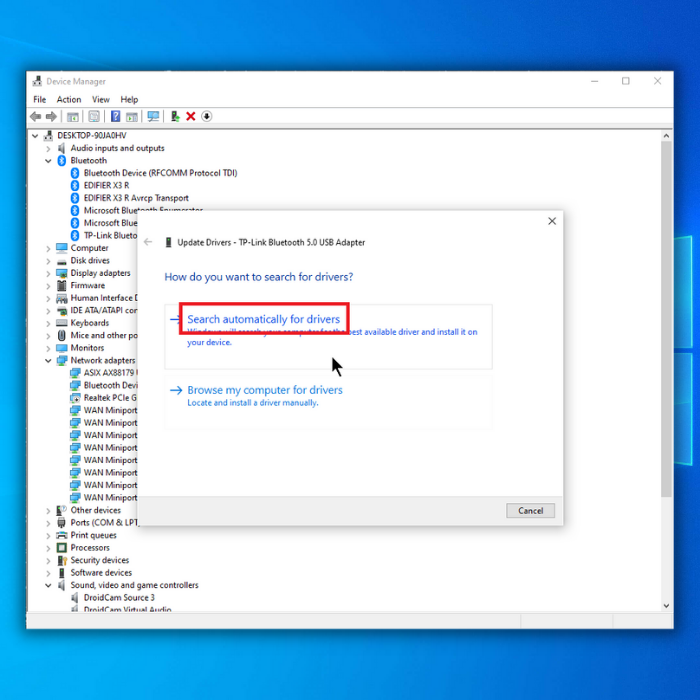
4. Ikiwa tayari una kiendeshi kipya cha Windows cha Bluetooth cha kifaa chako cha Bluetooth, inapaswa kusema, “ Viendeshi bora zaidi tayari vimesakinishwa .”
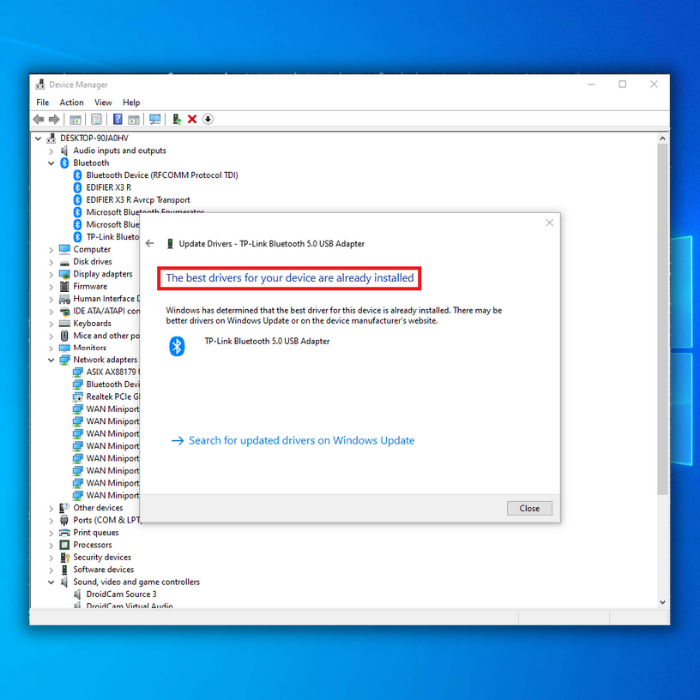
Njia Mbadala ya Kusasisha Kiendeshi chako cha Bluetooth katika Kidhibiti cha Kifaa.

- Fuata hatua zilezile zilizotajwa hapo juu kuanzia hatua ya 1 hadi 3, lakini badala ya kubofya “ Tafuta Dereva Kiotomatiki ,” bofya “ Vinjari Kompyuta yangu kwa Madereva .”
2. Ili kutaja mfano, hebu sema una adapta ya Bluetooth isiyo na waya ya Intel, basi utalazimika kupakua programu ya Bluetooth isiyo na waya ya Intel.
Fungua yakounapendelea kivinjari na uende kwenye tovuti rasmi ya Intel ili kuona adapta zisizotumia waya zinazotumika. Ukiona viendeshaji sahihi vya adapta yako ya Bluetooth isiyotumia waya ya Intel, pakua kifurushi cha programu ya adapta isiyotumia waya kwa ajili ya kiendeshi chako cha Bluetooth.
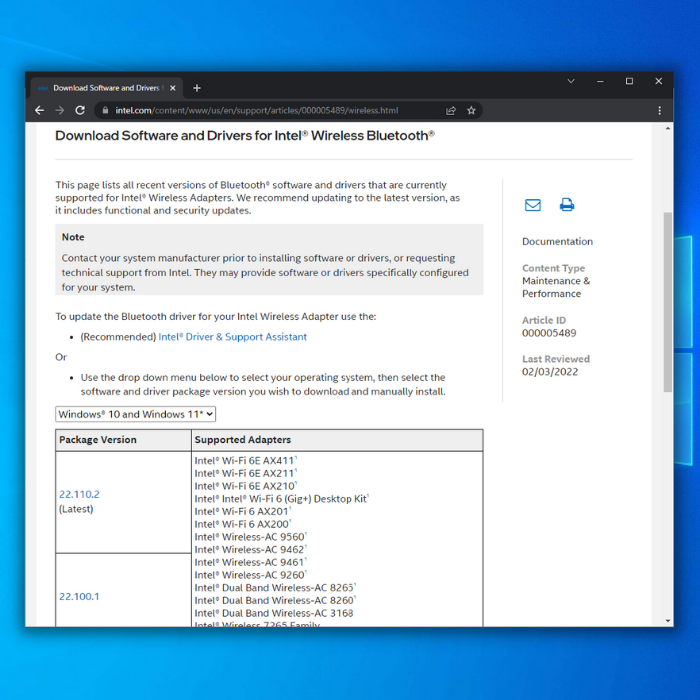
3. Pakua kifurushi kinachofaa toleo la Bluetooth kwa adapta yako isiyo na waya. Baada ya upakuaji kukamilika, rudi kwa kidhibiti cha kifaa chako, tafuta mwenyewe kifurushi cha kiendeshi cha Bluetooth ambacho umepakua, na ufuate maagizo kwenye skrini.
4. Anzisha upya kompyuta yako baada ya kusakinisha toleo jipya zaidi la kiendeshi chako cha Bluetooth na ufurahie teknolojia ya Bluetooth kwenye kompyuta yako.
Pakua na Usakinishe Viendeshi vya Bluetooth Kiotomatiki
Kama tulivyotaja hapo juu, kuna njia mbili ambazo unaweza kusasisha programu yako ya kiendeshi. Unaweza kupakua na kusakinisha kiendeshi chako cha Bluetooth kiotomatiki kwa kutumia zana ya kusasisha Windows au programu ya watu wengine.
Pakua SasaIkiwa ungependa kuokoa muda au hutaki kukumbana na tabu ya kusasisha viendeshaji wewe mwenyewe, fuata hatua hizi ili kusakinisha au kusasisha viendeshi vya Bluetooth kiotomatiki.
Endesha Zana ya Usasishaji Windows
Zana ya Usasishaji wa Windows itasakinisha viendeshaji kwa adapta yako ya Bluetooth na vifaa vingine. Baadhi ya masasisho pia yatakuja na usalama, kurekebishwa kwa hitilafu na masasisho mengine muhimu ya programu.
- Bonyeza kitufe cha “ Windows ” kwenye kibodi yako.na ubonyeze “ R ” ili kuleta aina ya amri ya mstari wa kukimbia katika “control update ,” na ubonyeze enter .

- Bofya kwenye “ Angalia Usasisho ” katika dirisha la Usasishaji wa Windows. Ikiwa hakuna masasisho yanayopatikana, unapaswa kupata ujumbe unaosema, “ Umesasishwa .”

- Ikiwa Zana ya Usasishaji ya Windows itapata a sasisho jipya, iruhusu isakinishe na usubiri ikamilike. Huenda ukahitajika kuwasha upya kompyuta yako ili isakinishe.

Sasisha Kiotomatiki Viendeshi Ukitumia Fortect
Kama unataka programu-tumizi ya moja kwa moja ambayo husasisha viendesha kiotomatiki. na kuweka kompyuta yako salama dhidi ya vitisho, unapaswa kutumia Fortect.
- Pakua na usakinishe Fortect.
- Mara baada ya Fortect kusakinishwa kwenye Windows PC yako. , utaelekezwa kwa ukurasa wa nyumbani wa Fortect. Bofya kwenye “ Anza Kuchanganua ” ili kuruhusu programu ya kiendeshaji cha Fortect kuchanganua kile kinachohitajika kufanywa kwenye kompyuta yako.

- Pindi uchanganuzi utakapokamilika, bofya “ Anza Kurekebisha ” ili kurekebisha vipengee vyote. Fortect itapakua na kusakinisha toleo jipya zaidi na kurekebisha matatizo yako ya Bluetooth. Spika yako ya Bluetooth au kifaa kingine chochote cha Bluetooth kinapaswa kufanya kazi tena.

- Mara tu Fortect ikikamilisha urekebishaji na masasisho kwenye kiendeshi kisichooana, anzisha upya kompyuta yako na uone kama matatizo ya Bluetooth yametokea. imerekebishwa.
Funga
Kwa maendeleoya teknolojia, ni jambo lisilopingika kwamba watu wengi wangependelea kutumia vifaa visivyotumia waya. Kwa maendeleo hayo, teknolojia ya Bluetooth imekuwa na jukumu muhimu katika kufikia uhuru wa pasiwaya.
Hata hivyo, licha ya maendeleo ya kisasa ya kiteknolojia, bado iko mbali na ukamilifu. Tunatumahi umepata makala yetu kuwa ya manufaa katika kusakinisha kiendeshi chako cha Bluetooth.
Je, ni hatua gani za kupata mtengenezaji wa kifaa cha kiendeshi changu cha Bluetooth?
Ili kupata mtengenezaji wa kiendeshi chako cha Bluetooth, wewe utahitaji kuchukua hatua zifuatazo:
Kwanza, fungua Paneli ya Kudhibiti kwenye kompyuta yako na ubofye “ Kidhibiti cha Kifaa .”
Inayofuata, tafuta kiendeshi cha Bluetooth unachotaka kumtambua mtengenezaji ndani ya orodha ya vifaa vinavyoonyeshwa.
Ukipata kiendeshaji, bofya kulia juu yake na uchague “ Sifa .”
Unapaswa kuona mtengenezaji aliyeorodheshwa.
Je, ninawezaje kusakinisha kiendeshi changu cha Bluetooth mimi mwenyewe?
Utahitaji kupakua faili za viendeshaji kutoka kwa tovuti ya mtengenezaji ili kusakinisha kiendeshi chako cha Bluetooth wewe mwenyewe. . Mara tu unapopakua faili za kiendeshi, utahitaji kuzitoa hadi mahali kwenye kompyuta yako.
Pindi faili za kiendeshi zimetolewa, unahitaji kufungua Kidhibiti cha Kifaa. Andika kidhibiti cha kifaa kwenye upau wa kutafutia wa Windows. Ukiwa kwenye Kidhibiti cha Kifaa, utahitaji kupata kifaa cha Bluetooth kilichoorodheshwa chini ya sehemu ya "Vifaa vingine".Bofya kulia kwenye kifaa cha Bluetooth na uchague “Sasisha Programu ya Kiendeshi.
Je, nitawashaje Bluetooth katika Windows?
Ili kuwasha Bluetooth katika Windows, lazima uende kwenye menyu ya Mipangilio. Kutoka hapo, utahitaji kuchagua chaguo la Vifaa. Kisha, chini ya “Bluetooth & vifaa vingine” kichwa, utahitaji kugeuza swichi ya Bluetooth hadi nafasi ya Washa.
Je, hali ya ndegeni itarekebisha matatizo yangu ya Bluetooth?
Ikiwa unatatizika kuunganisha kifaa chako kwenye Bluetooth spika au vifaa vya sauti, hali ya ndege inaweza kuwa suluhisho. Unapowasha hali ya ndegeni, kifaa chako kitazima mawimbi yake yasiyotumia waya, pamoja na Bluetooth. Mara tu unapowasha hali ya ndegeni, jaribu kuunganisha tena kifaa chako cha Bluetooth. Ikifanya kazi, unaweza kuacha hali ya ndegeni ikiwashwa au kuizima na kuendelea kutumia Bluetooth.
Je, ninawezaje kusanidua viendesha kifaa vya Bluetooth?
Kwanza, unahitaji kufungua Kidhibiti cha Kifaa. Unaweza kutafuta menyu ya Anza kwa “ Kidhibiti cha Kifaa .” Mara tu ukifungua Kidhibiti cha Kifaa, pata kichwa cha " Bluetooth " na ukipanue. Hii itakuonyesha orodha ya vifaa vyote vya Bluetooth vilivyosakinishwa kwenye kompyuta yako. Ili kusanidua kiendeshi cha kifaa, bofya kulia juu yake na uchague sanidua kifaa.
Je, nitaendeshaje kisuluhishi cha Bluetooth?
Ili kuendesha kisuluhishi cha Bluetooth, lazima kwanza ufungue kidokezo cha amri. kwa kubonyeza kitufe cha Windows + R kwenye kibodi yako. Kisha, chapa “ cmd ” na ubonyeze Enter . Katika dirisha la kidokezo cha amri, chapa " Bluetooth " na ubofye Ingiza . Hii itafungua kisuluhishi cha Bluetooth. Fuata madokezo ili kutatua suala lako la Bluetooth.
Je, vifuasi vyote vya Bluetooth vina swichi halisi ya Bluetooth?
Hapana, si vifuasi vyote vya Bluetooth vina swichi halisi ya Bluetooth. Baadhi ya vifaa vinaweza kuwa na swichi halisi ambayo huwasha na kuzima nishati, ilhali vingine vinaweza kuwa na swichi inayotegemea programu inayodhibiti muunganisho wa Bluetooth. Kila aina ya swichi ina faida na hasara, lakini hatimaye inategemea mapendeleo ya kibinafsi.
Je, mtengenezaji wa kifaa hufuatilia vitambulisho vya maunzi?
Tovuti ya mtengenezaji wa kifaa hufuatilia vitambulisho vya maunzi kwa kawaida. ili kuhakikisha udhibiti wa ubora na madai ya udhamini. Kwa kufuatilia vitambulisho vya maunzi, watengenezaji wanaweza kutambua kwa haraka ni vifaa vipi vinavyoathiriwa na suala fulani na kuchukua hatua za kurekebisha. Katika baadhi ya matukio, watengenezaji wanaweza pia kutumia vitambulisho vya maunzi kufuatilia viwango vya kuridhika kwa wateja au kulenga kumbukumbu za bidhaa.
Nikizima Bluetooth, je, itaondoa viendeshi vya kifaa?
Ukizima Bluetooth , haitaondoa viendeshi vya kifaa. Viendeshi vya kifaa ni programu inayoruhusu kompyuta yako kuwasiliana na vifaa vya maunzi. Ukizima Bluetooth, kompyuta yako haitaweza tena

